Cómo conectar PriceLabs con Airbnb

En primer lugar, si usas un PMS (Sistema de administración de propiedades) o un channel manager, ten en cuenta que deberás integrar PriceLabs con tu PMS, y no directamente con Airbnb/VRBO. Cuando se utiliza un PMS, el flujo de datos va desde PriceLabs => PMS => Airbnb/VRBO/otros canales .
PriceLabs enviará las tarifas y las estancias mínimas, junto con las restricciones de check-in a Airbnb hasta los próximos 540 días.
Puedes conectarte como anfitrión o coanfitrión, pero una propiedad solo se puede administrar desde una cuenta de PriceLabs. Puedes enviar una solicitud a support@pricelabs.co si deseas mover una propiedad a otra cuenta de PriceLabs.
Los descuentos semanales y mensuales, las restricciones de check-out y la duración máxima de la estancia no están establecidos por PriceLabs para los listados de Airbnb. Estos deben configurarse a través de Airbnb.
Antes de comenzar, asegúrate de que los listados que estás tratando de conectar estén activos y se puedan reservar en Airbnb. Los anuncios pausados, sin disponibilidad o recién creados no se pueden importar a PriceLabs.

Ten en cuenta que puede tomar hasta 24 horas para que se agregue una nueva propiedad a la API de Airbnb. Espera 24 horas después de crear un anuncio nuevo antes de intentar importarlo a PriceLabs. Si tienes problemas para importar un nuevo listado después de ese período de 24 horas, envía un ticket a soporte.
Tenemos tres métodos para importar listados de Airbnb a PriceLabs :
1) Importar a través de la extensión de Google Chrome
2) Importar a través de Beds24
3) Importar a través de iGMS
Antes de proceder a importar los listados, aquí hay una descripción general de cada una de las opciones, para ayudarte a decidir cuál funciona mejor para ti:
Tenemos soluciones alternativas para las limitaciones con los métodos Beds24 e iGMS, pero si esto no funciona para ti, puedes optar por importar los listados a través de la extensión de Chrome.
Conexión con PMS
Si utilizaste un PMS en el pasado, asegúrate de que ya no esté conectado a tu cuenta de Airbnb. Puedes verificar esto en Airbnb, en Cuenta > Privacidad y uso compartido > Servicios. Ten en cuenta que si estás integrando PriceLabs con tu cuenta de Airbnb, debes eliminar la conexión entre Airbnb y el PMS que utilizaste anteriormente. Si todavía usas un PMS, debes conectar PriceLabs con tu PMS y no directamente con Airbnb, de lo contrario, podrías tener problemas.
Opción 1: Importación de listados de Airbnb a través de Chrome Extension
Agregar la extensión de Chrome de PriceLabs apenas toma 5 segundos y es un proceso simple. La extensión de Chrome se usa solo para agregar/reconectar listados y no almacena tus datos personales.
Sigue los pasos a continuación para importar listados usando la extensión.
Antes de conectar
Crea una contraseña de Airbnb
Si generalmente inicias sesión en Airbnb con tu número de teléfono, Facebook, Google o cuenta de Apple, deberás crear una contraseña de Airbnb para integrar tu cuenta con PriceLabs. Para obtener las instrucciones completas, puede consultar nuestra guía aquí.
- (Opcional) Si has instalado la extensión PriceLabs antes, desinstálala primero. Si estás conectando tu Airbnb por primera vez, salta al paso n.º 2.
- Desde la página de bienvenida de PriceLabs o el escritorio, haz clic en el botón" Agregar sus listados" o" Agregar/Reconectar listados", seleccione" Airbnb/Vrbo/Houfy" y busca Airbnb en el menú desplegable. Luego haz clic en" Instalar extensión de Chrome". (También puedes descargar la extensión aquí).
- ¡Fija la extensión de PriceLabs para acceder fácilmente! Haz clic en el icono de"puzzle"
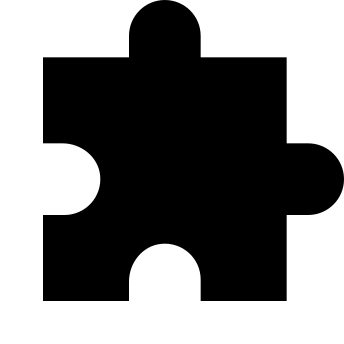 en la esquina superior derecha de la pantalla. Fija la extensión para facilitar el acceso en el futuro.
en la esquina superior derecha de la pantalla. Fija la extensión para facilitar el acceso en el futuro.
4. Abre la extensión PriceLabs, ingresa tus credenciales de Airbnb y haz clic en" Conectar mi cuenta".
Notas importantes:
- Es posible que algunos usuarios deban verificar su acceso a Airbnb antes de importar a PriceLabs. En este caso, verás una pantalla con el botón" Verificar cuenta" y "Continuar". Haz clic en el botón" Verificar", se abrirá una nueva pestaña y Airbnb autenticará tu acceso. Una vez que esa página se cargue por completo, abre la extensión nuevamente y haz clic en" Continuar". Sigue las indicaciones para recibir un código para verificar su conexión de Airbnb.
- Si terminas en un bucle, haz clic en" Salir de la cuenta de Airbnb" (de la extensión) y también cierre la sesión de su cuenta en el sitio web de Airbnb. Luego, en el sitio web de Airbnb, vuelve a iniciar sesión y asegúrate de elegir la opción "Continuar con el correo electrónico". Si puedes iniciar sesión con éxito en tu cuenta con tu correo electrónico y contraseña, intenta iniciar sesión nuevamente en la extensión de PriceLabs, de lo contrario, es posible que debas actualizar su contraseña.
5. Una vez que verifiques tu cuenta de Airbnb, haz clic en" Llévame a PriceLabs", abre la extensión nuevamente desde el panel de control de PriceLabs y haz clic en" Importar a PriceLabs".
6. Tomará unos segundos o minutos (dependiendo de la cantidad de listados que esté agregando), pero luego verás una marca de verificación de éxito en la aplicación y la página de PriceLabs se actualizará.
 Para conectar tu Airbnb a PriceLabs, deberás usar nuestra extensión que solo funciona para todos los navegadores basados en Chrome: Chrome, Microsoft Edge, Brave, etc. Esta extensión no funciona en Safari ni en navegadores móviles. Si no usas ninguno de estos navegadores, puede probar uno de los métodos a continuación.
Para conectar tu Airbnb a PriceLabs, deberás usar nuestra extensión que solo funciona para todos los navegadores basados en Chrome: Chrome, Microsoft Edge, Brave, etc. Esta extensión no funciona en Safari ni en navegadores móviles. Si no usas ninguno de estos navegadores, puede probar uno de los métodos a continuación.Opción 2: Importación de listados de Airbnb a través de Beds24
¡Utilizamos la conexión oficial del channel manager de Beds24 sin coste adicional para que no tengas que realizar ningún paso adicional!
Si eres coanfitrión, no puedes conectarte a través de este método. En su lugar, puedes pedirle a tu anfitrión que te agregue al equipo de administración.
Esta es una función solo bajo demanda. Comunícate con nosotros y te daremos acceso a esta función.
Cuando se importa un listado de Airbnb a través de Beds24, ya no podrás administrar la disponibilidad directamente a través de Airbnb.
Para administrar la disponibilidad ahora, a través de PriceLabs, puedes actualizarla desde Ajustes manuales de fecha, como se muestra aquí.
Paso 1: Inicia sesión en PriceLabs y haz clic en el botón Agregar/reconectar listados.
Paso 2: haz clic en "Airbnb/VRBO/Houfy" y luego selecciona Airbnb en el menú desplegable. Elige Beds24 como se muestra a continuación y luego haz clic en "Continuar con Beds24":
Paso 3: Al hacer clic en "Proceder con Beds24", aparece una ventana con los detalles sobre los pasos de conexión de Beds24, como se muestra a continuación. Una vez que lo hayas leído, haz clic en "Continuar con Beds24":
Paso 4: Una vez que hagas clic en "Continuar con Beds24", otorga permiso a Beds24 en Airbnb para permitir administrar los listados, como se muestra a continuación:
Paso 5: El usuario será redirigido a PriceLabs, donde los listados de Airbnb se habrían importado correctamente ahora.

Si sigues este método, con la API oficial de Airbnb, deberás cambiar a reservas instantáneas (aquí se explica cómo) y se aplicará una tarifa de servicio solo para anfitriones del 15 %. Pero puedes adaptarte a esto aumentando su precio base en PriceLabs. En otro caso, siempre puedes usar el método de extensión de Chrome para importar sus listados.
Cómo gestionar la disponibilidad en PriceLabs
Así es como puedes cambiar el estado de disponibilidad de cualquier día (bloqueado/disponible) usando los ajustes específicos de fecha.
También puedes simplemente "exportar" o "importar" el enlace de iCal desde el panel de control de PriceLabs y funcionará igual que antes:
Exportar:
Importar:
Nota: Cuando la disponibilidad se establece a través de Ajustes de fecha específica, la disponibilidad se reflejará solo en Airbnb una vez se sincronice el listado.

Si tras esto, desconectas completamente PriceLabs desactivando la sincronización, aún no podrás cambiar la disponibilidad del listado directamente en Airbnb, a menos que se realicen los cambios a continuación.
Para hacerlo, ve a Airbnb >> Cuenta >> Privacidad y uso compartido >> Servicios >> Desconectar Beds24 para volver a controlar la configuración y la disponibilidad de tu calendario.
Opción 3: Importación de listados de Airbnb a través de iGMS
Este método utiliza la API oficial de Airbnb a través de nuestro socio de gestión de canales iGMS. ¡Por lo tanto, crearemos una cuenta iGMS gratuita para ti!

Consejo profesional: si no deseas recibir boletines y actualizaciones de iGMS después de este paso, asegúrate de "darse de baja" de la newsletter de correo.
Si eres coanfitrión, no puedes conectarte a través de este método. En su lugar, puedes pedirle al anfitrión que lo agregue a su equipo.
Esta es una función solo bajo demanda. Comunícate con nosotros y te daremos acceso a esta función.
Paso 1: Inicia sesión en PriceLabs y haz clic en el botón Agregar/reconectar listados.
Paso 2: Haz clic en "Airbnb/VRBO/Houfy" y luego selecciona Airbnb en el menú desplegable. Elige iGMS como se muestra a continuación y luego haz clic en "Proceder con iGMS":
Paso 3: Al hacer clic en "Proceder con iGMS", aparece una ventana con los detalles sobre los pasos de conexión de iGMS, como se muestra a continuación. Una vez que lo hayas leído, haz clic en "Continuar con iGMS":

En este paso, si aún no tienes una cuenta de iGMS, crearemos una para ti. Las credenciales de esta cuenta de iGMS se te enviarán por correo electrónico.
Paso 4: Después de hacer clic en "Continuar con iGMS", te redirigirá a la página de iGMS, allí, haz clic en "Conectar cuenta de Airbnb":
Paso 5: Haz clic en Permitir acceso en la pantalla a continuación:
Paso 6: Después de permitir el acceso, se te presentará la siguiente pantalla. Puedes optar por permitir o denegar el acceso.
Si lo permites, se te redirigirá a nuestra página de PriceLabs donde podrá ver sus listados agregados, o es posible que veas un mensaje de error, si los listados ya se agregaron en otros listados.
Póngase en contacto con support@pricelabs.co en ese caso.

Si sigues este método, con la API oficial de Airbnb, deberás cambiar a reservas instantáneas ( aquí se explica cómo ) y una estructura de tarifas de servicio solo para anfitriones. Pero puedes adaptarte a esto aumentando tu precio base en PriceLabs.
Además, iCal de Airbnb no funcionará. En este caso, puedes usar el método de extensión para agregar tus listados.
¡Ahora deberías ver tus listados de Airbnb en tu escritorio de PriceLabs! Consulta nuestra guía de inicio o únete a una de nuestras sesiones de formación en vivo de Introducción a PriceLabs para ver todo lo que el sistema puede hacer. Una vez que estés satisfecho con tus tarifas, puedes activar la sincronización de precios y esperar nuestra sincronización nocturna regular o usar el botón "Sincronizar ahora" para sincronizar los precios de inmediato.
Si esto no funciona, comuníquese con support@pricelabs.co y podemos ayudarlo con la configuración.
Preguntas frecuentes sobre la integración de Airbnb
¿Tienes problemas con tu conexión de Airbnb o no estás seguro de por qué algunas configuraciones no funcionan? Nuestro equipo ha reunido un conjunto útil de preguntas frecuentes para ayudarte a solucionar problemas .
Uso de PriceLabs para Airbnb y Vrbo

Si estád conectando PriceLabs con Airbnb y VRBO, asegúrate de leer esta Guía para usar Airbnb y VRBO con PriceLabs
Related Articles
Cómo integrar PriceLabs con iGMS
Cuando se sincroniza correctamente con iGMS, PriceLabs puede enviar precios dinámicos y requisitos de estadía mínima para tus listados para fechas hasta 540 días a partir de hoy (consulta nuestro artículo aquí para obtener más información sobre cómo ...Cómo integrar PriceLabs con Airbnb
Sobre la integración PriceLabs enviará las tarifas y los requisitos de estadía mínima, junto con las restricciones de check in, a los listados de Airbnb durante los próximos 540 días (consulta nuestro artículo sobre cómo ampliar tu calendario de ...Cómo integrar PriceLabs con SmartOrder
PriceLabs puede enviar precios diarios, requisitos de estadía mínima y restricciones de check-in/check-out a SmartOrder con hasta 720 días de anticipación. Paso 1: Conectar SmartOrder a PriceLabs Iniciar sesión en PriceLabs. Haz click en "Agregar tus ...Cómo Integrar PriceLabs con Janiis
PriceLabs puede enviar precios diarios, requisitos de estadía mínima y restricciones de check-in/check-out a Janiis con hasta 720 días de anticipación. Paso 1: Preparar tu cuenta de Janiis Contacta al soporte de Janiis y solicita tu Janiis Access ...Cómo integrar PriceLabs con Bookipro
PriceLabs puede enviar precios diarios y requisitos de estadía mínima a Bookipro con hasta 2 años de anticipación. Antes de Empezar Antes de proceder con la integración, ten en cuenta lo siguiente: Notifica al equipo de soporte de Bookipro enviando ...